Le système d’exploitation en mosaïque de Microsoft a reçu sondeuxième mise à jour majeure la semaine dernière lorsque le technicien technique a publié la nouvelle mise à jour Windows 8.1 au public. Pour ceux qui ont raté notre couverture, la mise à jour 1 a apporté plusieurs nouvelles fonctionnalités telles que la possibilité d'épingler des applications du Windows Store à la barre des tâches, des notifications d'installation d'applications, des barres de titre, entre autres. Un changement supplémentaire est l'introduction d'un nouveau menu contextuel sur l'écran de démarrage. Ce menu contextuel contient des options permettant d'épingler et de désépingler, de redimensionner et de désinstaller des applications et d'autres éléments, auparavant accessibles depuis la barre des applications. Autre que cela, Microsoft a également changé la façon dont plusieurs tuiles sont sélectionnées sur l'écran de démarrage. Dans ce guide, nous allons vous montrer comment sélectionner plusieurs mosaïques à l'aide de deux méthodes différentes dans la mise à jour 1.
Quelques mots sur la barre d'applications en premier
Lorsque nous avons examiné Windows 8.1 Update 1, nous vous avons montré comment les choses avaient changé dans l'environnement d'interface utilisateur moderne. Outre les nouvelles options d'alimentation et de recherche, l'écran de démarrage utilise également un menu contextuel de bureau qui permet aux utilisateursAccédez aux options telles que l’épinglage et le désépinglage de l’écran de démarrage ou de la barre des tâches, la désinstallation des applications, la modification de leur taille, etc. Avant la mise à jour 1, toutes ces options étaient accessibles à partir de la barre des applications située en bas. Gardant cela à l’esprit, Microsoft ne l’a pas entièrement supprimé et vous pouvez toujours y accéder si vous le souhaitez. Voici comment.
Sur l'écran de démarrage, la barre d'applications peut simplementêtre activé en appuyant sur la touche "Barre d'espace" de votre clavier. C’est la même méthode que les utilisateurs peuvent utiliser pour faire apparaître la barre d’application de Windows 8 ou 8.1. Cela fait, vous pouvez facilement accéder à toutes les options présentes dans le menu contextuel directement à partir du bas de votre écran.

Méthode 1 pour sélectionner plusieurs mosaïques
La première méthode de sélection de plusieurs tuiles esttrès simple. Une fois que vous avez activé la barre des applications, vous pouvez simplement cliquer avec le bouton droit sur la mosaïque de votre choix pour lancer la sélection multiple. La tuile sélectionnée est marquée, ce qui implique qu’elle a été ajoutée à votre sélection. Vous pouvez ensuite effectuer d'autres actions sur les mosaïques sélectionnées à partir de la barre d'applications.
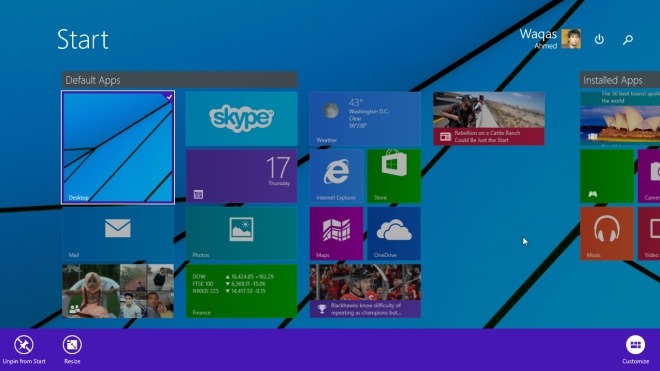
Méthode 2 pour sélectionner plusieurs mosaïques
Il existe en fait un autre moyen d’invoquer la sélection de plusieurs tuiles sans ouvrir d’abord la barre d’applications.
Avant la mise à jour 1, les utilisateurs pouvaient cliquer avec le bouton droit de la souris.sur une tuile, puis cliquez avec le bouton gauche sur d’autres tuiles pour commencer la sélection multiple. Mais depuis la mise à jour 1, un clic droit sur une tuile fait apparaître le menu contextuel (lisez notre Guide des fonctionnalités de Windows 8.1 Update 1 pour plus de détails).
Cela dit, le moyen le plus simple de sélectionner plusieurstuiles en appuyant sur la touche CTRL et en la maintenant enfoncée, puis en cliquant avec le bouton gauche de la souris sur les tuiles souhaitées. C'est la même méthode que vous utilisez pour sélectionner plusieurs éléments en mode Bureau.
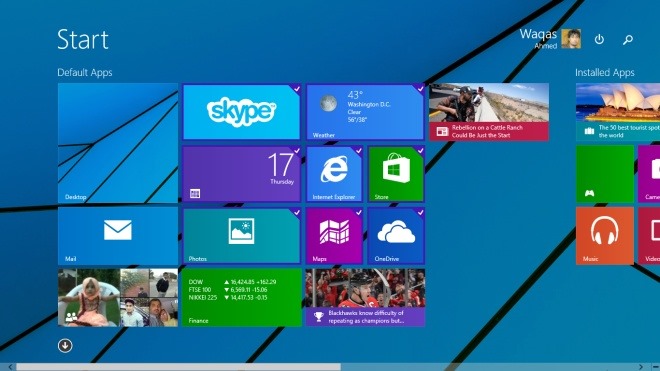
Après avoir sélectionné les mosaïques via la touche CTRL, vous pouvez les déplacer ou cliquer avec le bouton droit de la souris sur une mosaïque de la sélection pour accéder aux options du menu contextuel.
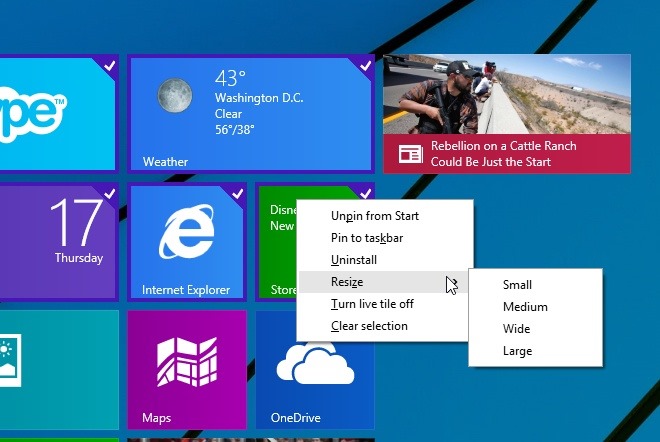
[via: AskVG]













commentaires